Как да поправите таблет Amazon Fire, който не се включва

Сблъсквате се с проблем, при който таблетът Amazon Fire не се включва? Прочетете тази статия, за да откриете стъпка по стъпка методи за отстраняване на проблема.
Camtasia е отличен екранен рекордер и видео редактор за Windows и Mac. Можете да използвате програмата за записване на уроци, видео срещи, презентации и видеоклипове за обучение и др. Видео файловете често заемат много място, така че много потребители предпочитат да архивират своите записи. Единственият проблем е, че Camtasia понякога може да изведе съобщение за грешка, което казва, че е възникнала грешка при архивиране на файла на проекта. Нека да видим как можете да се отървете от тази грешка.
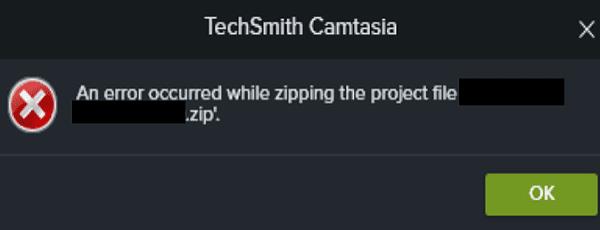
Ако вашият проект и изходни файлове се съхраняват на външно устройство или в синхронизирана с облак папка, преместете ги на вашето основно локално устройство. За повечето потребители това трябва да бъде C: устройството. Уверете се, че сте преместили проекта и изходните файлове в една и съща папка. За да направите нещата по-лесни, преместете файловете на работния плот, стартирайте отново Camtasia и отворете проекта. Проверете дали можете да експортирате файла като компресиран файл.
Много потребители потвърдиха, че са отстранили проблема и са накарали файла да се архивира, след като са премахнали неизползваните медийни файлове и песни. С други думи, почистете вашата библиотека на Camtasia и изтрийте всички файлове, които вече не ви трябват или не използвате.
Отидете до кошчето за клипове и проверете дали имате неизползвани активи. Изберете произволен актив в Media Bin и след това натиснете Ctrl+A (Windows) или Command+A (Mac), за да изберете всички активи в Media Bin. След това натиснете опцията Изтриване . Рестартирайте компютъра си, стартирайте Camtasia и опитайте да експортирате файла си отново.
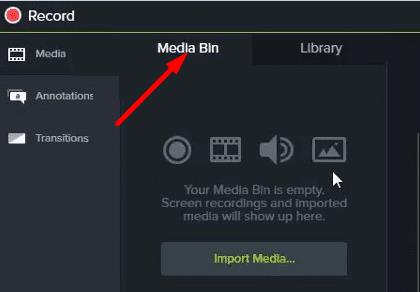
Бъдете сигурни, можете безопасно да премахнете всички неизползвани активи, без да засягате експортираните си проекти или проекта, върху който работите в момента. Camtasia ще премахне само неизползваните активи.
Ако използвате остаряла версия на Camtasia, не се учудвайте, ако програмата не работи правилно. Стартирайте Camtasia, щракнете върху Помощ и изберете Проверка за актуализации . Инсталирайте актуализациите, рестартирайте компютъра си и опитайте да експортирате файла на проекта отново.
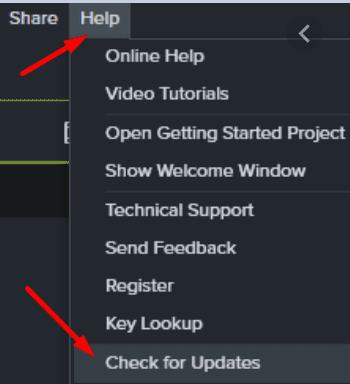
Грешките при компресиране може също да показват, че едно от имената на вашите файлове е твърде дълго или съдържа неподдържани знаци. Отворете пакета си и проверете дали там има файл със странно име на файл. Освен това можете също да създадете копие на файла на проекта и след това да изтриете изходния файл. Опитайте да архивирате файла с копие и проверете дали работи.
Уверете се, че имате достатъчно свободно място на вашия локален диск, преди да архивирате файла. Имайте предвид, че вашето устройство използва точно толкова обем, колкото е размерът на файла, докато го конвертирате в компресиран файл. Това е само временно увеличение на обема, но ако нямате достатъчно място за съхранение, това може да попречи на Camtasia да архивира вашите файлове.
Почистете локалния твърд диск и премахнете всички приложения и папки, от които вече не се нуждаете. Не забравяйте да използвате Disk Cleanup, за да изчистите и временните файлове. Щракнете с десния бутон върху вашето устройство, изберете Свойства и щракнете върху раздела Общи . Натиснете бутона Disk Cleanup , изберете вашето устройство и следвайте стъпките на екрана.
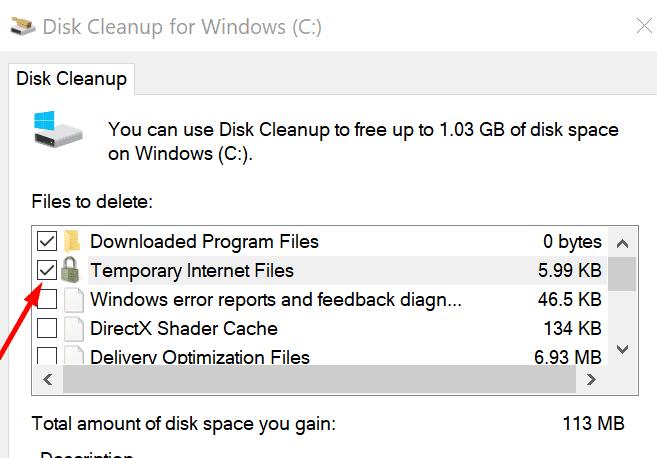
Ако Camtasia не успее да архивира вашите файлове, уверете се, че имате достатъчно свободно място за съхранение на вашето устройство. След това премахнете неизползваните медийни файлове и песни и актуализирайте Camtasia. Уверете се, че вашият проект и изходните файлове се съхраняват на едно и също място. Успяхте ли да компресирате вашите файлове? Уведомете ни в коментарите по-долу.
Сблъсквате се с проблем, при който таблетът Amazon Fire не се включва? Прочетете тази статия, за да откриете стъпка по стъпка методи за отстраняване на проблема.
Bluetooth ви позволява да свързвате устройства и аксесоари с Windows 10 към вашия компютър без нужда от кабели. Открийте как да решите проблеми с Bluetooth.
Вашият телевизор показва ли черен екран или съобщение „Няма сигнал“, когато е свързан към вашата PlayStation 5? Проблемите може да са свързани с HDMI кабела, портовете или настройките на телевизора.
Ако Microsoft Edge не открие валиден сертификат за сигурност за уеб страницата, която посещавате, ще я блокира.
Открийте какво може да направи безопасен режим на Android и как може да помогне на устройството ви с Android да функционира правилно.
Постоянното прекъсване и повторно свързване на Skype показва, че мрежовата ви връзка не е стабилна или нямате достатъчно честотна лента.
Ако браузърът ви не може да установи връзка с вашето настолно приложение 1Password, актуализирайте компютъра си, излезте от 1Password и рестартирайте машината си.
Ако не можете да изпращате снимки, видеоклипове или други файлове чрез WhatsApp, файловият формат може да не се поддържа. Или това може да е временен проблем.
Ако 1Password не успее да потвърди подписа на кода на Chromes, изчистете кеша на браузъра си и деактивирайте всички разширения на браузъра, с изключение на 1Password.
Камерата от вашето Android устройство може да спре да работи по всяко време по различни причини. Опитайте тези полезни съвети, за да го поправите.
Ако не можете да влезете в акаунта си в QuickBooks, използвайте алтернативна връзка за вход. След това добавете QuickBooks като доверен сайт и изчистете своя DNS.
Вижте как можете да ускорите компютъра си и накрая да го направите отново бърз. Вземете съветите, от които се нуждаете, за да поправите бавен компютър.
Ако Gboard случайно спря да работи, принудително излезте от приложението и рестартирайте устройството си с Android. Уверете се, че Gboard е зададен като клавиатура по подразбиране.
Ако 1Password не може да достигне до сървъра, настройте настройките на браузъра си, за да разрешите всички бисквитки и актуализирайте версията на браузъра си.
Thunderbird понякога може да изведе грешка, която казва, че връзката с имейл сървъра е нулирана. Деактивирайте антивирусната си програма, за да отстраните проблема.
За да коригирате грешки в медийния процес на Android, изчистете кеша, проверете за актуализации, извадете SD картата и проверете дали грешката е изчезнала.
Ако използвате OneNote за мрежата, можете да експортирате и импортирате само файловете, съхранени в личния ви акаунт в OneDrive.
Microsoft Photos може понякога да замръзне и да се срине при импортиране на снимки от iPhone устройства. Ремонтът на приложението трябва да помогне.
Има моменти, когато Chrome не предлага никакво обяснение защо изтеглянето е неуспешно. Но добре да ви покажа как да отстраните проблема.
Има две основни причини, поради които LastPass не успява да попълни автоматично вашата информация за вход: или функцията е деактивирана, или нещо, което я блокира.
Научете как да поправите кода за грешка на OneDrive 0x8004de88, за да можете отново да използвате вашето облачно хранилище.
Намерете тук подробни инструкции за промяна на User Agent String в браузъра Apple Safari за MacOS.
Често ли получавате грешката „Съжаляваме, не можахме да се свържем с вас“ в MS Teams? Опитайте тези съвети за отстраняване на проблеми, за да се отървете от този проблем сега!
В момента не е възможно да се деактивират анонимни въпроси в събитията на живо в Microsoft Teams. Дори регистрираните потребители могат да задават анонимни въпроси.
Ако LastPass не успее да се свърже с своите сървъри, изчистете локалния кеш, актуализирайте мениджъра на пароли и деактивирайте разширенията на браузъра си.
Spotify може да бъде досадно, ако се отваря автоматично всеки път, когато стартирате компютъра си. Деактивирайте автоматичното стартиране, като следвате тези стъпки.
За много потребители, актуализацията 24H2 прекратява автоматичния HDR. Тази ръководство обяснява как можете да решите този проблем.
Трябва ли да планирате повтарящи се срещи в MS Teams с едни и същи участници? Научете как да настроите повтаряща се среща в Teams.
Ние ви показваме как да промените цвета на маркирането за текст и текстови полета в Adobe Reader с това ръководство стъпка по стъпка.
Чудите се как да интегрирате ChatGPT в Microsoft Word? Това ръководство показва точно как да го направите с добавката ChatGPT за Word в 3 лесни стъпки.



























